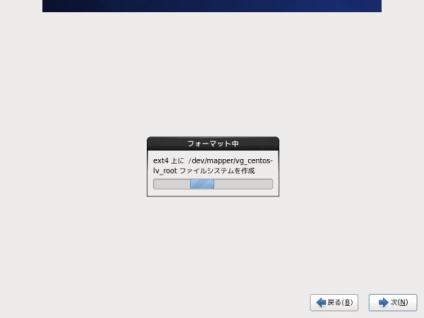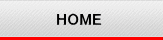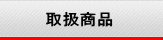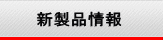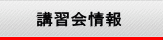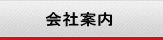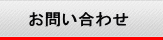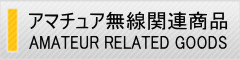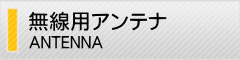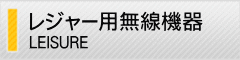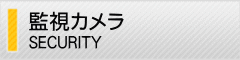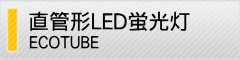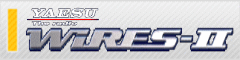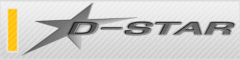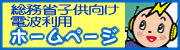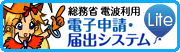CentOSインストール(その1)
1. CentOS6 のディスク1をCDドライブにセットし電源を入れます。
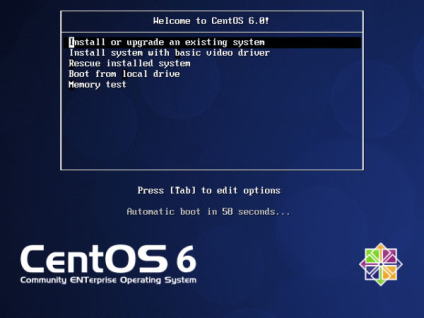
「Install or upgrade an existing system」
上記を選び、エンターキーを押します。
2. CDメディアのチェック
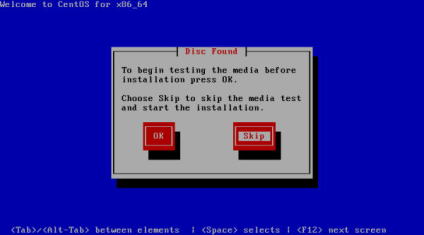
メディアのテストは「skip」を選択します。
3. Welcomeメッセージ
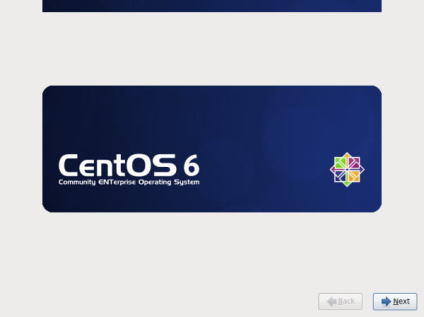
「Next」をクリック
4. 言語の選択
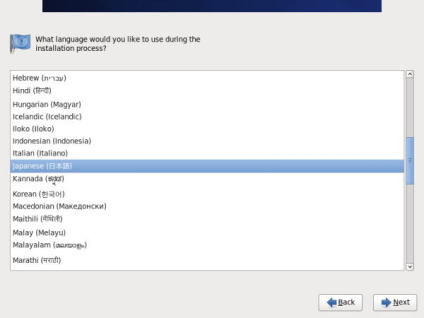
「Japanese(日本語)」を選択しNextをクリック
5. キーボード設定
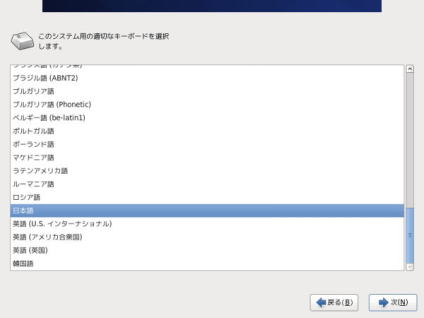
「日本語」を選択し次(N)をクリック
6. インストールデバイスの選択
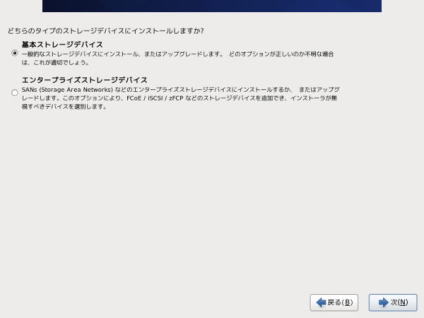
「基本ストレージデバイス」にチェックして「次(N)」をクリック
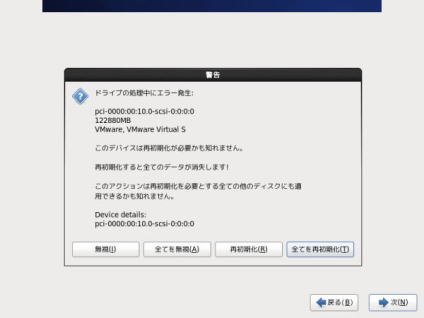
未初期化HDDの場合や他フォーマットなどのメッセージです。
インストールするHDDに問題なければ「全てを再初期化(T)」をクリックします。
7. ホスト名(FQDN)の設定
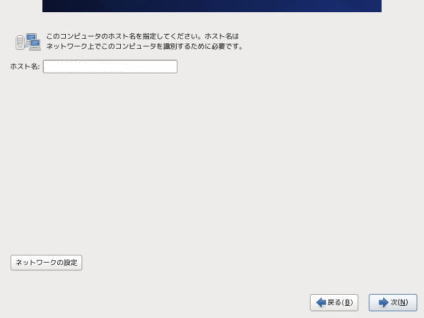
ホスト名:centos.d-star.local
【ホスト名】
先頭から”.”ドットまでがホスト名になります。この”.”ドットから後ろはドメイン名になります。
(この後ろの部分が、取得したドメイン名になります。全てを含めた形がFQDNと呼びます。)
ホスト名・ドメイン名はご自分の環境に合わせて設定してください。
確認が取れたら「次(N)」をクリック
8. タイムゾーンの選択
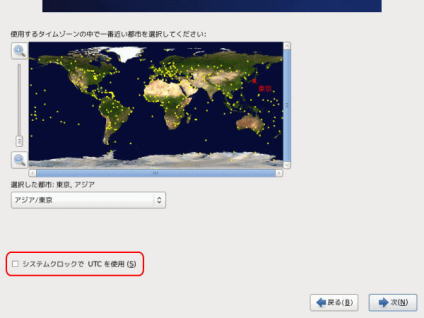
「アジア/東京」を選択
協定世界時(UTC)は未選択。「次(N)」をクリック
9. 管理者パスワードを設定
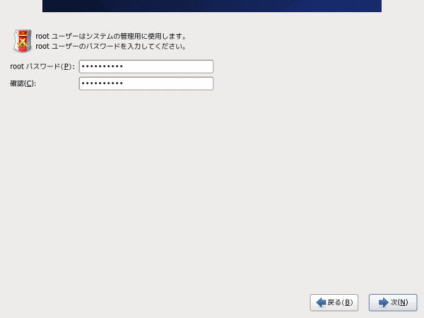
root(管理者)のパスワードを入力します。(上段と下段に同じパスワードを入力してください。
注意:このパスワードは忘れない様にしましょう。また、他人にパスワードも教えてはなりません。)
入力したら、「次(N)」を押下します。
簡単なパスワードや文字数が少ないと警告されます。なるべく強固なパスワードを入力しましょう。
*:このままでも継続は可能です。
10. ディスクパーティションの作成
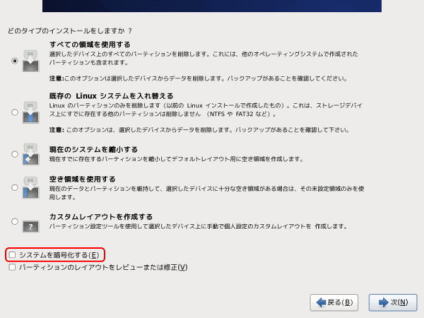
「すべての領域を使用する」を選択します。
当該バージョンよりデフォルトのファイルシステムは「ext4」となりました。
任意のパーティションやサイズ、ファイルシステムを設定したい場合は「パーティションのレイアウトをレビューまたは修正(V)」を選びます。
レイアウトの使用方法は『FedoraCore4 のインストール手順[ディスクの設定]』を参照してください。
「システムを暗号化する」
こちらも当該バージョンより追加された機能です。当方は暗号化しない(当該項目を未チェック)を選択しました。
確認が取れたら「次(N)」をクリック
11. 警告メッセージ
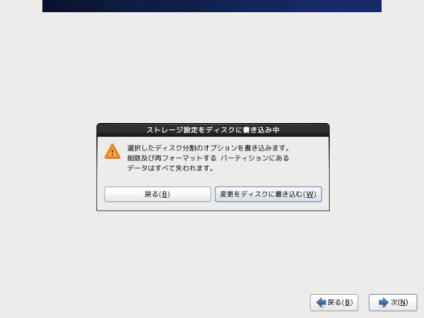
変更をディスクに書き込む(W)
「変更をディスクに書き込む(W)」を押下すると、HD内容がすべて消えてしまいますので気を付けてください。
確認が取れたら(消えてもかまわないなら)「変更をディスクに書き込む(W)」を押下します。
各パーティションのフォーマットが表示されます(下記参照)。